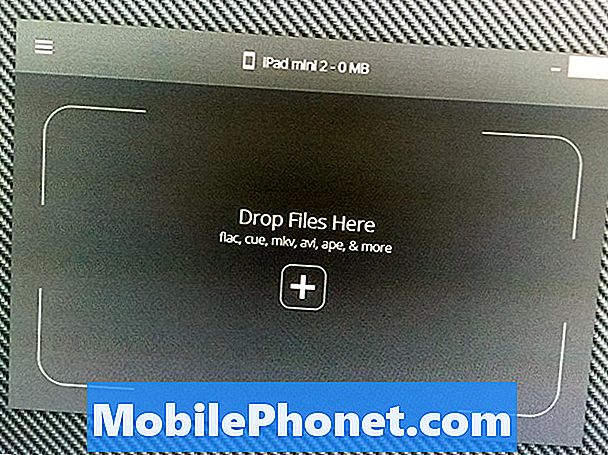
Innhold
iTunes kan være irriterende å bruke for å si det mildt, men hvis du vil ha en enklere måte å overføre musikk til iPhone på Windows, er det en enkel løsning.
De fleste iPhone-brukere har iTunes installert på sin Windows-maskin for å synkronisere sine iPhones og overføre musikk til enheten når de trenger det, men det er ikke det mest brukervennlige programvaren der ute, og lykke til å få noen form for filer på din iPhone som Apple ikke liker.
Men iTunes er ikke det eneste alternativet, så hvis du er lei av å bruke den, er det en måte enklere programvare for Windows som lar deg overføre absolutt alt til iPhone.
Appen heter WALTR, og det er et enkelt Windows-program (også tilgjengelig for OS X) som i hovedsak erstatter iTunes så langt som mulig å overføre filer til din iOS-enhet, som musikk, filmer, etc.
Det gjør den ene enkle oppgaven, og det gjør det bra. Med det sagt, her er hvordan du overfører musikk til iPhone på Windows uten iTunes.
Overfør musikk til iPhone ved hjelp av WALTR
Den største ulempen ved å bruke iTunes når du overfører musikk til iPhone, er mangelen på støtte for forskjellige filtyper. For eksempel er .FLAC musikkfiler ettertraktet av mange musikentusiaster, da de tilbyr lossless lydkvalitet, noe som er bedre enn de fleste lydfiltyper.
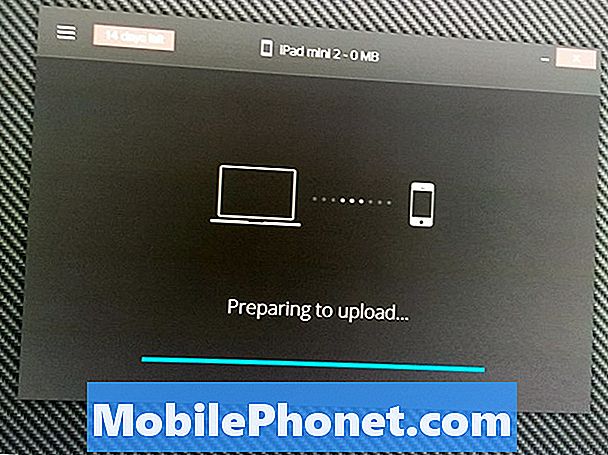
ITunes støtter imidlertid ikke .FLAC-filer, og de må først konverteres til Apples egen lossless filtype kalles .ALAC ved hjelp av noen tredjeparts programvare. Det er en smerte i bakenden for å si mildt. Som de fleste brukere, vil jeg heller bare overføre min .FLAC-fil direkte til iPhone uten å måtte konvertere dem. Heldigvis lar WALTR meg gjøre dette.
Det kan imidlertid ikke bare overføre disse filtyper til iPhone uten et problem, det konverterer dem også i fly, slik at du kan spille dem i Apples egne lagerapps, så det er ikke nødvendig å laste ned en tredjeparts musikkspiller på iPhone bare for å spille av .FLAC musikkfiler.
For å overføre musikk til iPhone ved hjelp av WALTR, last ned appen ved å gå til utviklerens nettsted. Etter at du har lastet ned det og installert appen, kan det hende du finner ut at du må skrive inn en e-postadresse for å starte 14-dagers gratis prøveversjon. Dette krever at du sjekker e-posten din for registreringskoden som du deretter kommer inn i appen. Derfra kan du starte gratis prøveversjon.
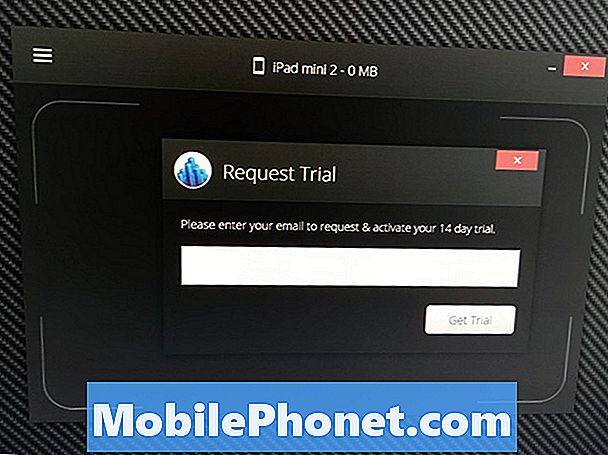
Du kan også kjøpe en full lisens for WALTR for $ 30, som jeg anbefaler på det sterkeste hvis du planlegger å bruke appen mange ganger i fremtiden.
Etter at du har skrevet inn din registreringskode, kan du nå begynne å bruke WALTR. Som demonstrasjon vil jeg bruke en .MP3-fil av Taylor Swift's Blank Space og overføre det til min iPhone.
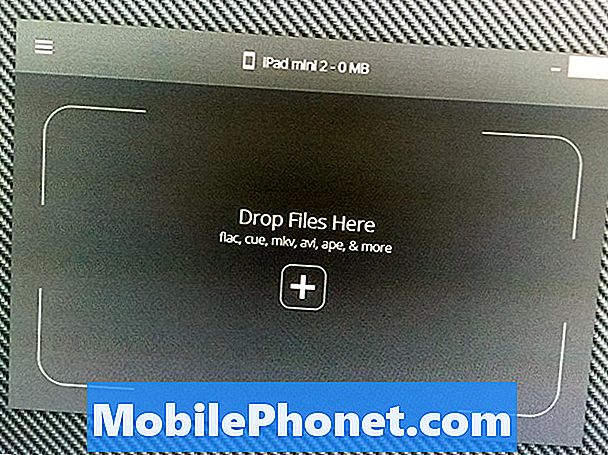
Du kan bare starte ved å dra filen inn i WALTR-vinduet og slippe av. Musikken din begynner umiddelbart å laste opp til iPhone, og du får se fremdriften flytte langs på skjermen. Etter at det er gjort, vil appen si at filene ble lastet opp, og du kan nå lytte til dem på iPhone.
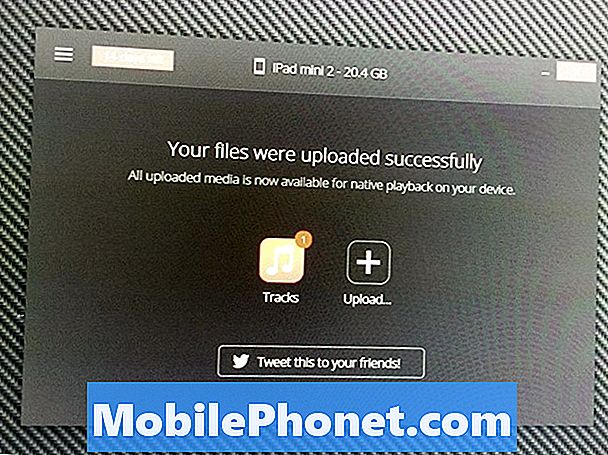
Så nå, hvis vi går inn på enheten vår og åpner Music-appen, ser du at Taylor Swift sang sitter der og venter på at vi skal høre!
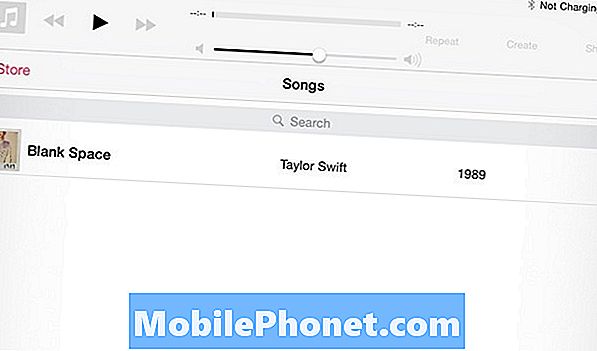
WALTR fungerer også med videofiler, og konverterer noen obskure filtyper til et format som Apple vil støtte i lagervideo-appen, så hvis jeg skulle overføre en .MKV-videofil til min iPhone eller iPad ved hjelp av WALTR, ville det ikke bare overfør den, men konverter den også på fly slik at den vil spille sømløs i Video-appen.
Uten WALTR må du ha et nytt program på datamaskinen din for å konvertere filene dine, og når det er gjort, må du importere disse filene til iTunes, og deretter overføre dem til iPhone. Det er en smerte i rumpa, og mange brukere vil ikke bare takle alt dette.
Det er derfor WALTR eksisterer, og det har blitt min nye favorittprogram for å si mildt. Jeg overfører ikke mange filer til mine iOS-enheter, ofte fordi jeg bruker skyen for de fleste av mediaene mine, men når jeg trenger å overføre filmer til iPad for en flytur, gjør WALTR det utrolig enkelt.


